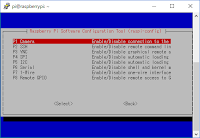Raspberry PiとかでたまにLANポート増設したくなったりするのでUSB LANアダプタを買ってみた。
eBayで安いLANアダプタを探してるとDM9601搭載してそうな感じのがよく出てくる。同じ外見でもたまにRealtekだったりするみたいだけど…
DM9601は結構ひどくてUSB1.1なのであんまり速度が出ない上たまに繋がらなくなったりする。
探してみると安いLANアダプタだとやはりRealtek RTL8152かASIX AX88772Bが無難そう。ASIXのほうがちょっと高いけどAndroidにもドライバが組み込まれたりと汎用性が高そうなのでASIXを探してみた。
すると、ASIX AX8872B 100Mbps USB 2.0 to RJ45って言うアダプタが3.42ドルで売っていた。こういう安いアダプタにはチップ名が書いてないことが多いんだけど説明にはASIX AX88772Bって書いてある。というか製品名のAX8872Bってタイプミスなのか、あえてこういう名前にしてるのかよくわからない。確かにこの品番で検索すると結構同じ形の製品が出てくるし…
まぁとりあえずポチってみた。
ラベルにも製品名しっかり書いてあるから間違いではなさそう。あえてこういう名前にしたのかな?
作りがすごいチープだけどまぁ使ってみないとわからない。
LEDは黄色と赤のようだ。
とりあえず通信中はどっちもそれぞれ点滅するのでどっちかがTXでどっちかがRXの通信に合わせて点滅してるのだろうと推測。
点滅する速度はそんなに速くない。
使い方的にはすごく簡単、結構有名なICなので殆どの環境でプラグアンドプレイだと思う。
一応Raspberry Piでも一発で認識して、lsusbでもAX88772Bと出る。

VID、PIDは0b95:772bで、一応同じVID PIDの製品は何種類か存在してるみたい。
MACアドレスのベンダーコードは00:00:00なのですごく怪しい。
というわけで分解してみた。
隙間にカッターを入れて少しずつ広げていくと傷つかずに開けることができた。
よく見るとAX88772BがCOB実装である。なんかすごく怪しさ満点だ…
パルストランスはE15-A35-21ZPとある。EEPROMにはATMLH612という刻印が。

裏面には主なICは乗ってない。HX-USBLAN0529という刻印がある。
COB実装でなんかすごい怪しさ満点なので速度も測定してみた。

Windows PCに繋いで速度を測ってみるもオンボと変わらぬ速度。
ということでまぁとりあえず速度は出てるので問題なく使えそう。
LinuxでもWindowsでも標準ドライバで使えてるのですごく便利。試してないけどMacもAndroidも行けるはず。